در این مقاله قصد داریم تا ساخت اکانت کنسولهای پلیاستیشن ۵ و پلیاستیشن ۴ را مرحلهبهمرحله به شما آموزش دهیم.
زمانی که پلیاستیشن خود را روشن میکنید، برای استفاده از آن حتماً باید یک اکانت PSN بسازید. ورود با حساب کاربری خود به شما این امکان را میدهد که به اشتراک پلیاستیشن پلاس همراه با تعداد زیادی فیلم، موسیقی و بازی آنلاین دسترسی داشته باشید. حال ما در این مقاله قصد داریم تا ساخت اکانت کنسولهای پلیاستیشن ۵ و پلیاستیشن ۴ را مرحلهبهمرحله به شما آموزش دهیم؛ پس در ادامه مطلب با ما همراه باشید.
ساخت اکانت در پلیاستیشن ۵
در ابتدا همانند تصویر زیر در بالا و سمت راست نمایشگر، گزینه نمایه را انتخاب کرده و روی پروفایل کلیک کنید.
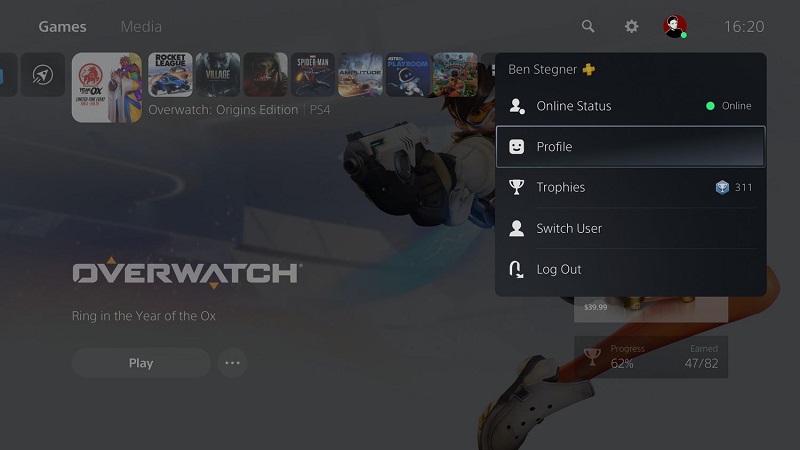
در ادامه باید برای شروع کار روی گزینه Sign In و سپس ایجاد حساب کاربری (Create an Account) ضربه بزنید. هم اکنون وارد عنوان PSN Account Creation Steps on PS5 شوید. در صورتی که قصد دارید یک حساب کاربری جدید در پلیاستیشن ۵ برای حساب جدید PSN خود ایجاد کنید، تصویر پروفایل موجود در سمت راست بالای صفحه اصلی را انتخاب کرده و روی گزینه خروج (Log Out) ضربه بزنید. هم اکنون کلید PS را فشار دهید تا کنترل خود را مجددا متصل کنید، سپس افزودن کاربر (Add User) را انتخاب کنید.
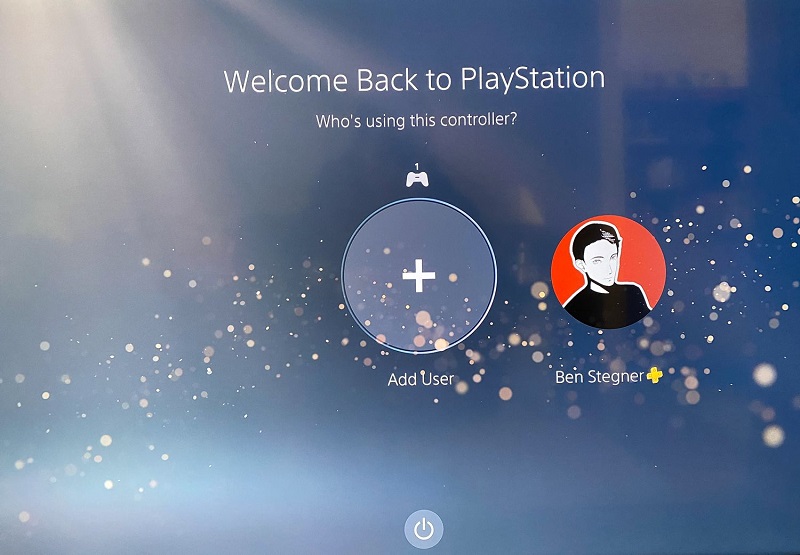
سپس برای ایجاد یک حساب دائمی، گزینه Get Started در سمت چپ انتخاب کرده و با شرایط خدمات موافقت کنید. صفحه مورد نظر که باز شد، در پایین گزینه ایجاد حساب کاربری (Create an Account) انتخاب کنید.
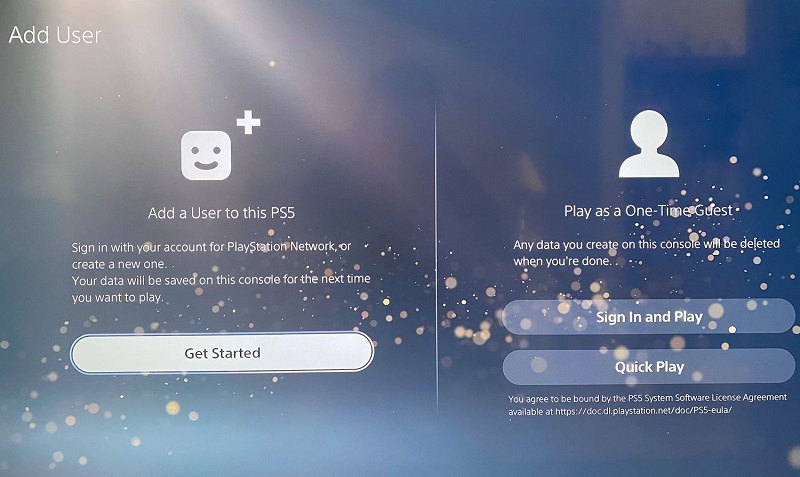
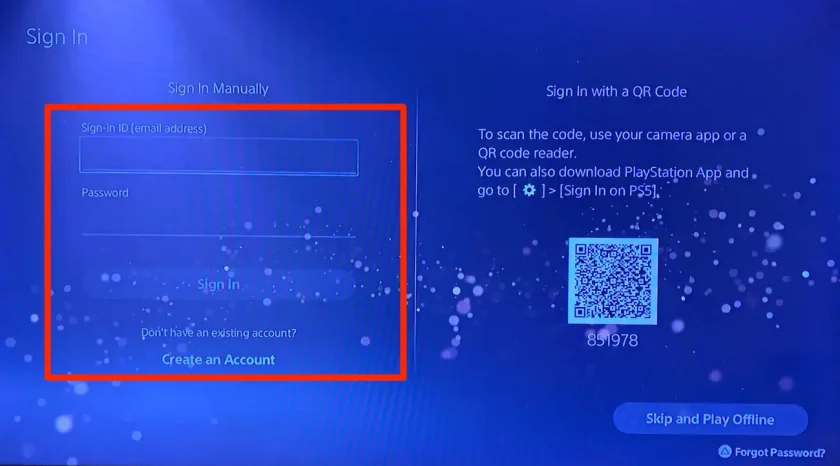
در مرحله بعدی برای شروع فرایند ایجاد حساب باید تاریخ تولد خود را وارد کنید، سپس کشور و زبان را تعیین کرده و وارد مرحله بعد شوید.
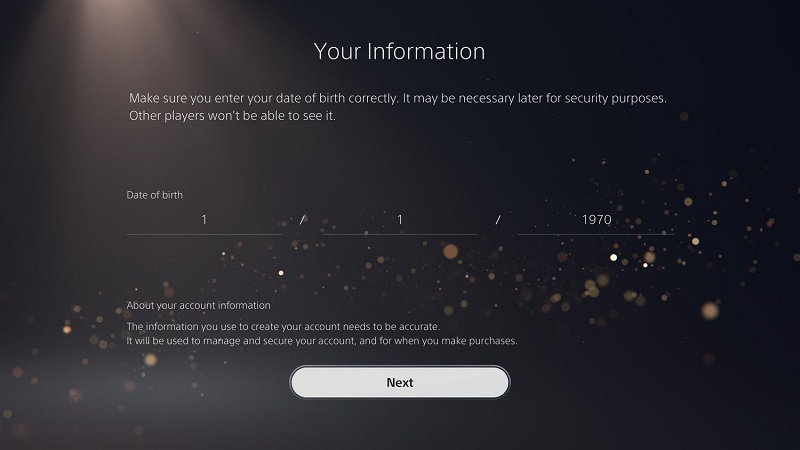
هم اکنون آدرس ایمیل خود را وارد کرده و یک پسورد ایمن برای حساب PSN خود ایجاد کنید. در صفحه بعد نام واقعی خود را وارد کرده و شرایط دریافت اعلانها را برای هدفهای مختلف تعیین و تایید کنید.
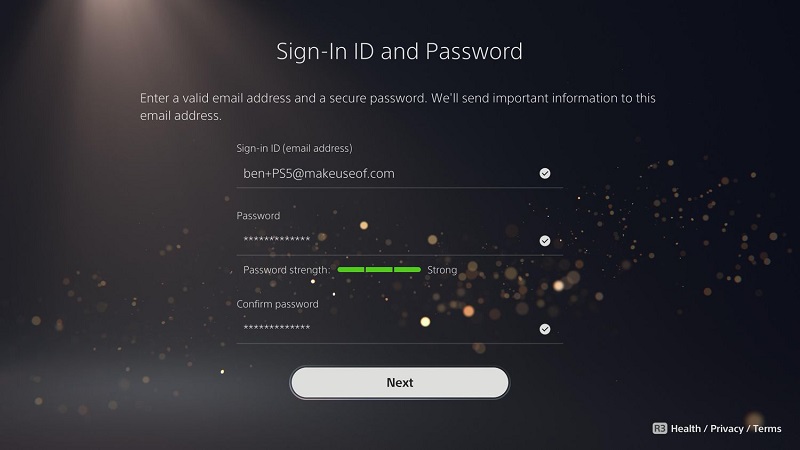
در گام بعد باید اطلاعات مربوط به خانه (Home Location Info) را تکمیل کنید. سپس کد پستی، شهر و ایالت را هم تعیین کنید. در ادامه از میان گزینههای موجود باید یک آواتار برای نمایه خود انتخاب کنید. سپس باید شناسه آنلاین خود را انتخاب کرده و مطمئن شوید که در دسترس قرار دارد. هم اکنون باید آیدی انتخاب خود را وارد کرده یا در صورت تمایل، یکی از پیشنهادات را مورد استفاده قرار دهید.
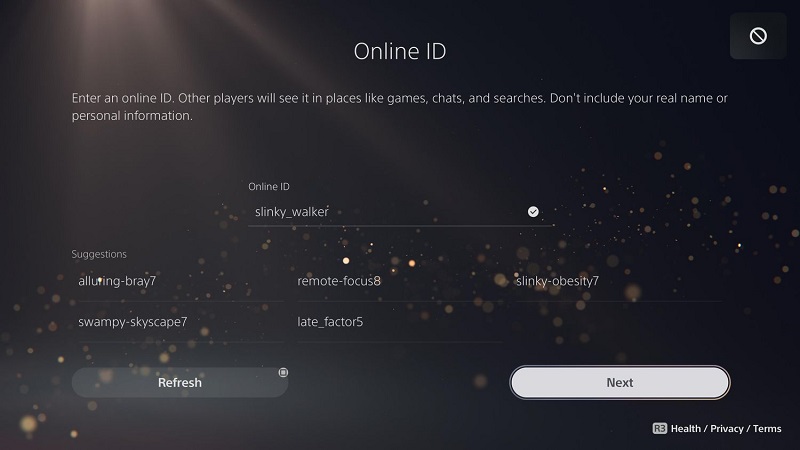
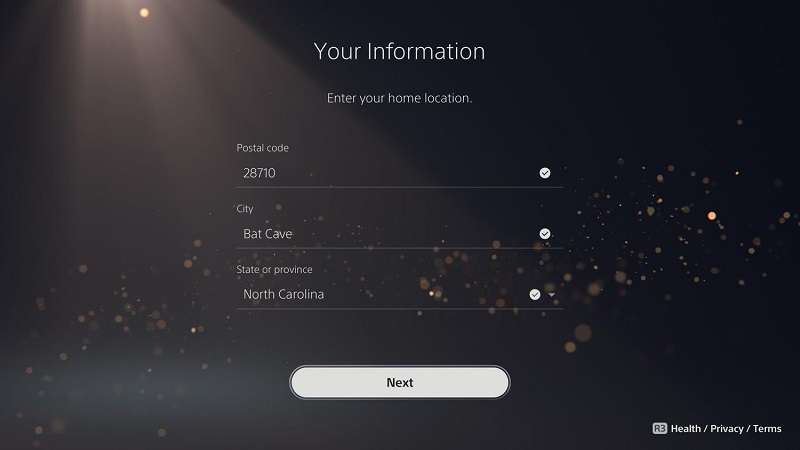
پس از اتمام مراحل بالا باید یک نمایه حریم خصوصی از میان گزینهها انتخاب کنید. روی Apply ضربه زده و موارد برای تغییر تنظیمات پیشفرض انتخاب کنید. اگر مایل به کنترل بیشتر روی اکامت خود بودید، میتوانید گزینه سفارشیسازی تنظیمات (Customize Settings) را انتخاب کرده تا همه تنظیمات را به صورت دستی تنظیم کنید.
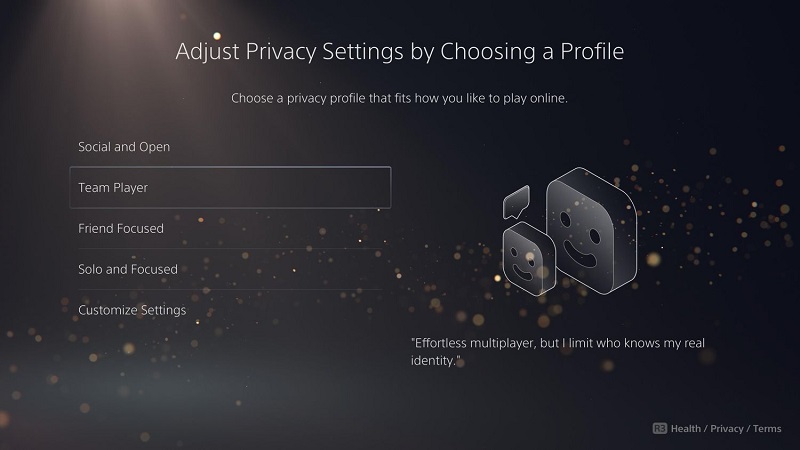
در گام بعد باید تعیین کنید که مایل به اشتراکگذاری کلیه دادههای بازی با پلیاستیشن هستید یا خیر. در ادامه باید انتخاب کنید که آیا قصد دارید توصیهها و تبلیغات فروشگاه شخصیسازی شده را داشته باشید. هم اکنون شرایط و سیاستهای استفاده از PSN را بررسی کنید، سپس کادر مخصوص را تایید کرده و گزینه Confirm را برای ادامه انتخاب کنید. شما باید آدرس ایمیل خود را با کلیک کردن روی کلید موجود در پیامی که پلیاستیشن ارسال میکند، تایید کنید. پس از انجام این کار گزینه Already Verified را در کنسول خود انتخاب کنید.
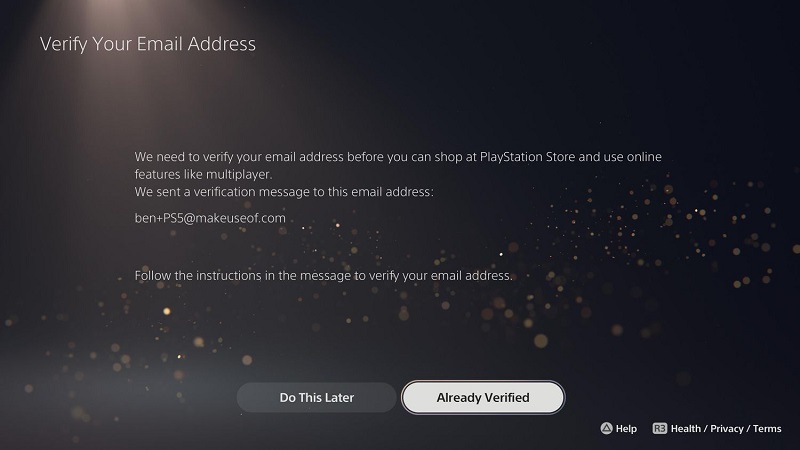
در نهایت راهنماییهایی پیرامون ایمن کردن حساب پلی استیشن 5 خود به همراه درخواست فعال کردن 2FA در حساب کاربری مشاهده خواهید کرد. هنگامی که شماره تلفن خود را به حساب کاربری وارد کردید، میتوانید از حساب کاربری PSN خود در پلیاستیشن ۵ استفاده کنید.
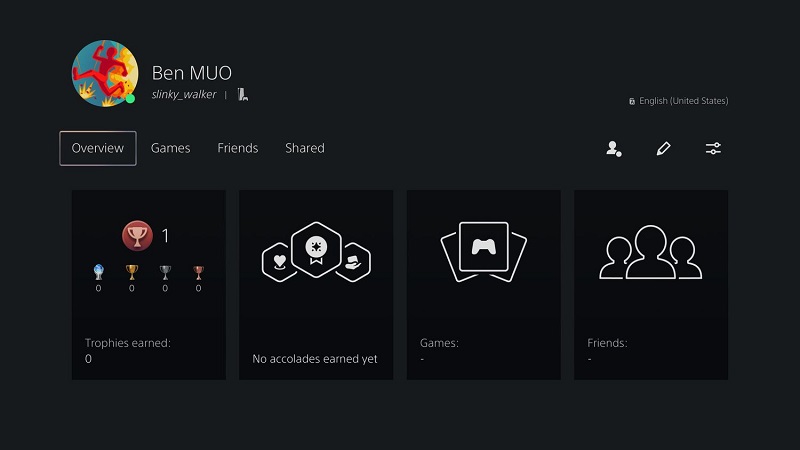
ساخت اکانت در پلیاستیشن ۴
روی کاربر جدید «New User» و ایجاد کاربر «Create a User» در صفحه اصلی پلیاستیشن ۴ کلیک کنید. حتی اگر قبلاً یک نمایه دارید، این سادهترین راه برای ایجاد حساب شبکه پلیاستیشن است. پس از انتخاب Create a User، روی Accept در صفحه با شرایط خدمات کاربر کلیک کنید، و روی گزینه Next بزنید تا صفحه PlayStation Network نمایش داده شود. اگر کنسول قبلاً وارد حساب کاربری شده است، با نگه داشتن دکمه PS روی کنترلر و انتخاب Log out در برگه «Power» از آن خارج شوید.
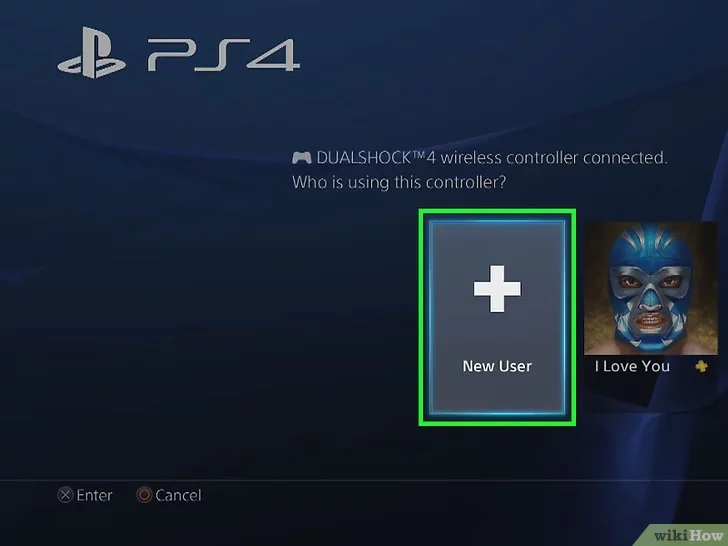
پس از کلیک بر روی دکمه ساخت اکانت (Create an Account) در پایین نمایشگر، دستورالعملهای روی صفحه را دنبال کرده و طبق آن اطلاعات موقعیت مکانی، آدرس ایمیل و رمز عبور منحصربهفرد خود را در آن وارد کنید. سپس با کلیک بر روی گزینه Next به مرحله بعدی بروید.
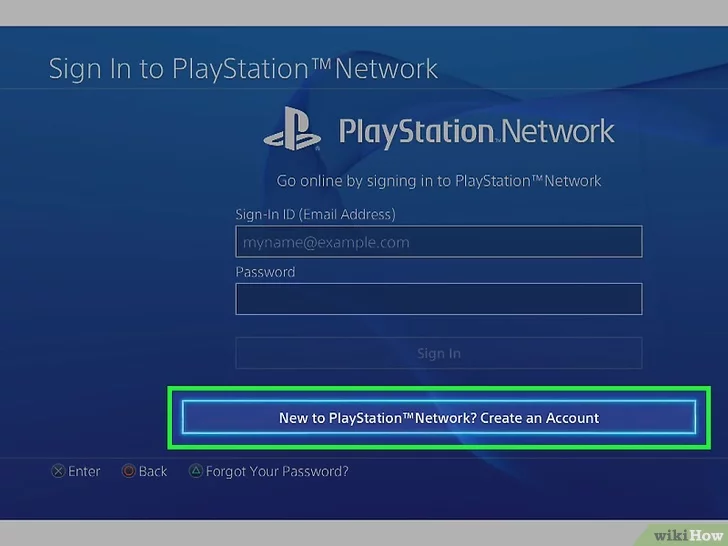
نام کاربری شما Online ID میباشد که سایر کاربران هنگام تعامل آنلاین با شما آن را خواهند دید. از آنجایی که این عمومی بوده، بهتر است اطلاعات شناسایی مانند نام واقعی خود را وارد نکنید. این صفحه همچنین جایی است که شما نام واقعی خود را برای شناسایی ارائه میکنید، اگرچه میتوانید انتخاب کنید که آیا این اطلاعات را به صورت عمومی به اشتراک بگذارید یا خیر.
اگر Online ID به ذهنتان نمیآید، پلیاستیشن معمولاً چندین پیشنهاد تصادفی را برای انتخاب به شما ارائه میدهد. همچنین پلیاستیشن طیف گستردهای از آواتارها را برای انتخاب پیش رویتان قرار میدهد، بنابراین یک آواتار از بازیهای ویدیویی مورد علاقه خود یا هر چیزی که به بهترین وجه با شخصیت شما سازگار است را انتخاب کنید.
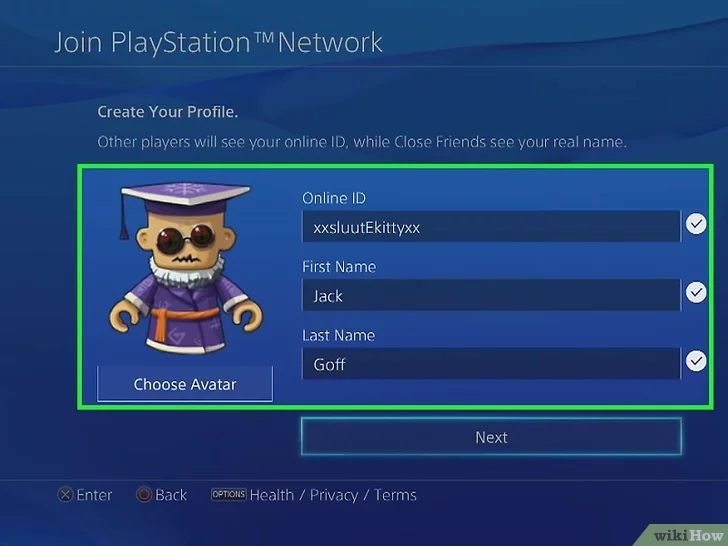
چند صفحه بعدی به شما این امکان را میدهد که تنظیمات حریم خصوصی خود را شخصیسازی کنید، مانند افرادی که میتوانند نام واقعی شما را ببینند یا برای شما پیام ارسال کنند. این موارد را با دقت بخوانید و برای هر بخش از بین «همه افراد»، «دوستان دوستانتان»، «فقط دوستان» یا «هیچکس» انتخاب کنید.
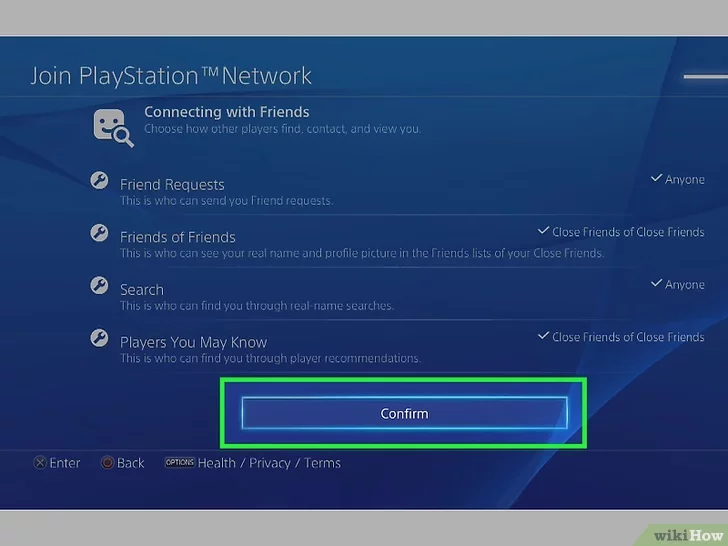
شرایط خدمات و قرارداد کاربر را بخوانید و برای ایجاد حساب کاربری خود روی گزینه Accept کلیک کنید. سپس سونی یک ایمیل برای تأیید حساب برای شما ارسال میکند. دستورالعملها را برای تأیید دنبال کنید و حساب PSN شما آماده استفاده است. پس از تأیید ایمیل خود، ممکن است از شما خواسته شود احراز حویت دو مرحلهای را طی کنید، به PlayStation Plus بپیوندید و/یا سیستم را به عنوان PS4 اصلی خود فعال کنید. این صفحات را تکمیل کرده یا براساس ترجیحات خود آنها را رد کنید. توجه داشته باشید که برای خرید در فروشگاه پلیاستیشن، یک روش پرداخت باید به حساب PSN شما پیوند داده شود.
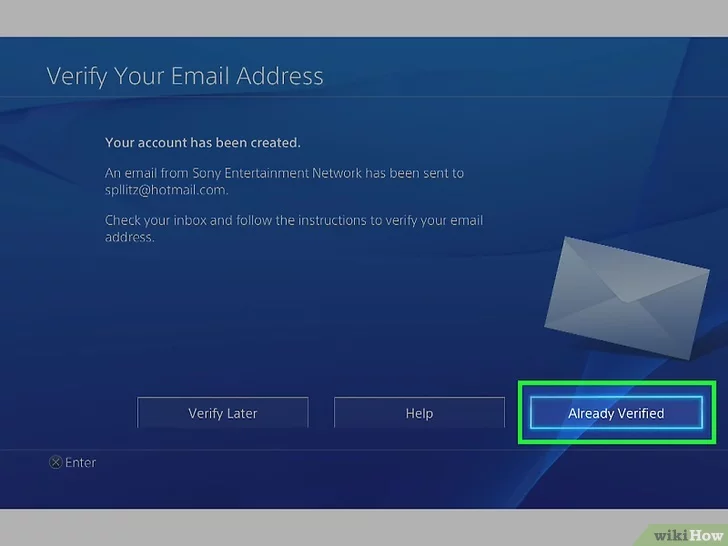
در نهایت پس از انجام این کار، یک تبلیغ برای پلیاستیشن مشاهده خواهید کرد که میتوانید با کلید دایره از آن عبور کنید. در ادامه با اعلانهایی برای تنظیم کنترلهای والدین مواجه خواهید شد که باید از آنها عبور کنید. پلیاستیشن حساب کاربری را تایید کرده و به کنسول اضافه خواهد کرد. در صورتی که دارای دوربین پلیاستیشن هستید، میتوانید چهره را برای ساده کردن ورود به سیستم اضافه کنید، اما این قابلیت به صورت کاملا اختیاری در دسترس قرار دارد. هم اکنون شما موفق شدهاید حساب خود را تکمیل کنید.









